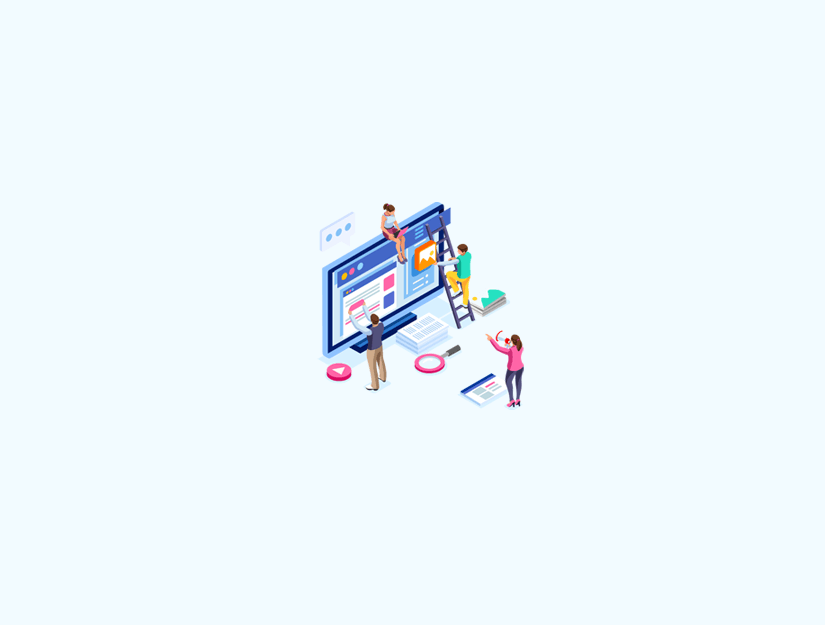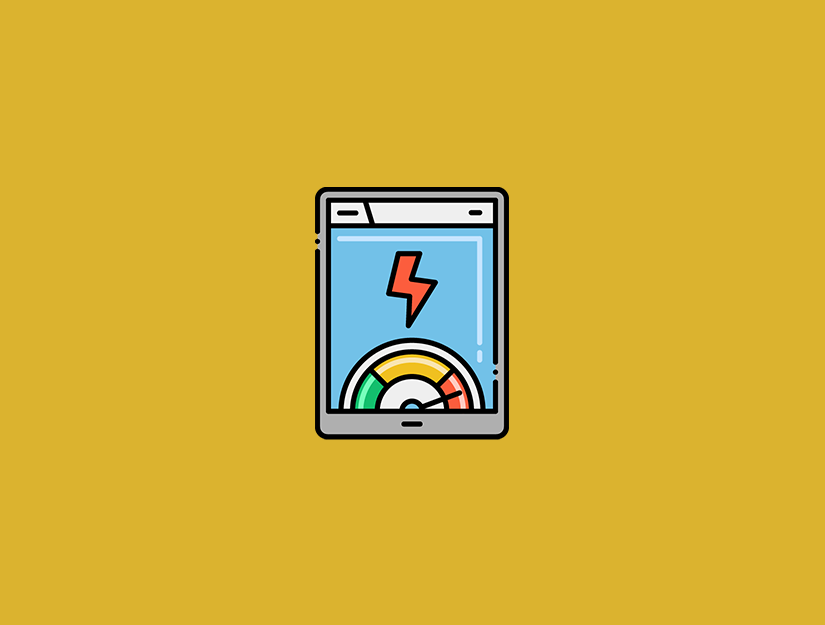Bir WordPress blogunda birden fazla yazarın yönetilmesi yoğun olabilir. Çok yazarlı bir blogun düzgün çalışması için iyi bir editoryal iş akışı gereklidir.
Kullanıcılarımızdan sık sık çok yazarlı bir WordPress blogu çalıştırırken editoryal işlemlerini nasıl geliştirebilecekleri sorulur.
Neyse ki, bunun için mükemmel bir eklenti var.
Bu makalede, bir profesyonel gibi editoryal iş akışınızı yönetmek için PublishPress’i nasıl etkili bir şekilde kullanacağınızı göstereceğiz.
Bu, doğrudan WordPress içinde bulunan editoryal ekibinizle kolayca ortak çalışmanıza olanak sağlayacaktır. Ayrıca editör takviminizi düzenleyebilir, içerik stratejisini uygulayabilir ve üretkenliği artırabilirsiniz.
Hazır? Başlayalım.
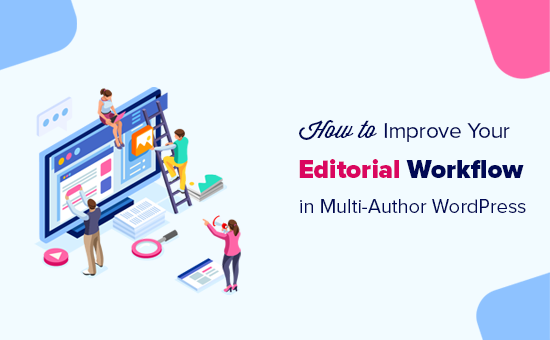
Yapmanız gereken ilk şey PublishPress eklentisini yüklemek ve etkinleştirmek .
Eklenti kutudan çıkıyor ancak ilerlerken her bölümdeki farklı ayar seçeneklerini gözden geçireceğiz.
Yazı iş akışınızı tanımlayarak başlayalım.
İş Akışınızın Aşamalarını Özel Durumlarla Tanımlayın
PublishPress, iş akışınızın aşamalarını tanımlamanıza olanak sağlayan ‘Özel Durumlar’ adlı bir özellik ile birlikte gelir.
Taslak, İncelenmeyi Bekliyor ve Yayınlandı gibi varsayılan WordPress yayın durumlarının dışında, eklenti yayınlarınız ve sayfalarınız için birkaç yeni durum oluşturur.
- Pitch – Yazar bir makale adımı veya fikir gönderir.
- Atanmış – Bir yazara bir yazı atanır
- Taslak – Gönderiler için varsayılan taslak ve otomatik kaydetme durumu
- Devam ediyor – Bir makale şu anda devam ediyor. İlk araştırma ve taslak sürecinde kullanılır
- İncelenmeyi bekliyor – Bir yayında incelenmek üzere editörlere bir makale gönderilir.
- Published – Bir makale yayınlandı
- Zamanlanmış – Bir makalenin daha sonra yayınlanması planlanıyor
Siz ve yazarlarınız iş akışınızdaki makalenin geçerli aşamasına göre bir durum seçebilirsiniz. Durum seçeneği, belge ekranında belge düzenleme ekranında bulunur.
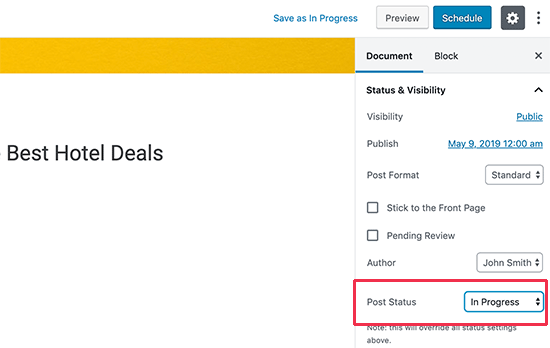
Ayrıca bir gönderinin altındaki Hızlı Düzenleme bağlantısını tıklayarak gönderim durumunu Gönderiler »Tüm Gönderiler sayfasından da değiştirebilirsiniz .
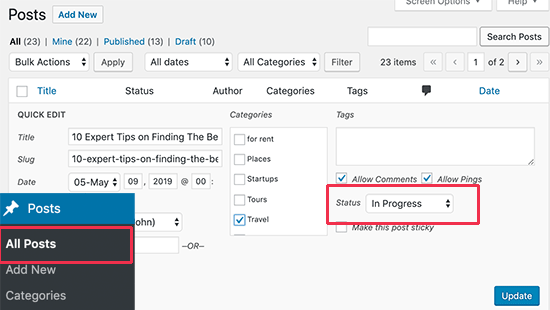
Kendi iş akışınızı tanımlamak için özel durumları düzenlemeniz mi gerekiyor?
PublishPress, kendi özel durumlarınızı da oluşturmanıza olanak sağlar. Sadece PublishPress »Ayarlar sayfasına gidin ve ‘Durumlar’ sekmesine geçin.
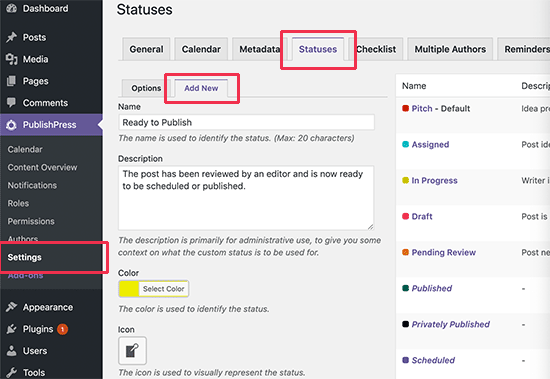
Ardından, özel iş akışı durumunuzu oluşturmak için ‘Yeni Ekle’ sekmesine tıklayın. Özel durumunuz için bir ad ve açıklama eklemeniz ve bunun için bir renk / simge seçmeniz gerekir.
Değişikliklerinizi kaydetmek için ‘Yeni durum ekle’ düğmesini tıklamayı unutmayın. Artık gönderileriniz için bu özel durumu kullanabilirsiniz.
Yayınlarınıza Yazı Yorumları Ekleyin
Ekip arasındaki iletişim, çok yazarlı blogların tümü için çok önemlidir. PublishPress, bildirimlerin yanı sıra editoryal yorumlar için de seçeneğe sahiptir.
Editöryal yorumlar, temel olarak, yazarlar ve editörler arasındaki özel tartışmalar için WordPress yönetici panosunun içinde yer alan yorumlamaya izin verir. Yazarlar ve editörler yazı editörünün hemen altına yorum ekleyebilir.
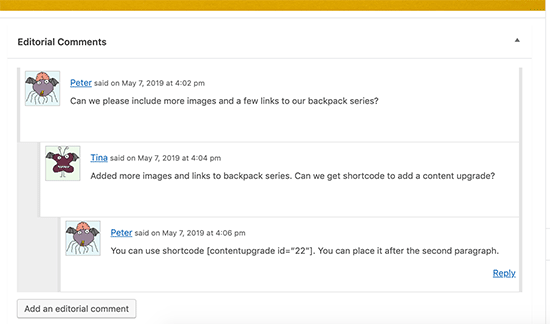
Takip ettikleri veya düzenledikleri yayınlar için yeni bir yorum eklendiğinde ekip üyeleri bildirim alır.
İçerik İlerlemesi için Bildirimleri Yönetme
PublishPress, içerik gelişimi ile birlikte içerik yorumları için otomatik olarak bildirim göndermenizi sağlar.
Bir yazar gönderinin durumunu değiştirdiğinde İçerik İlerleme bildirimleri gönderilir. Örneğin, bir yayın taslaktan beklemede incelemeye değiştirildiğinde.
PublishPress »Bildirimler sayfasını ziyaret ederek bildirimleri yönetebilir ve yenilerini oluşturabilirsiniz .
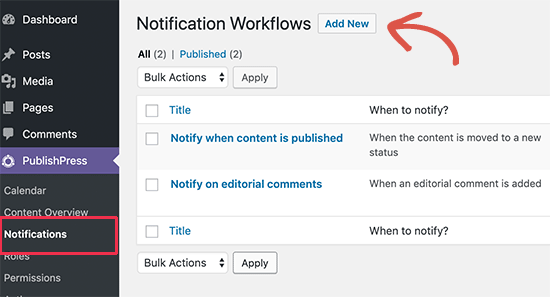
Bu sayfada, mevcut bildirim iş akışlarının bir listesini göreceksiniz. Kendi özel bildiriminizi oluşturmak için ‘Yeni Ekle’ düğmesini tıklayabilirsiniz.
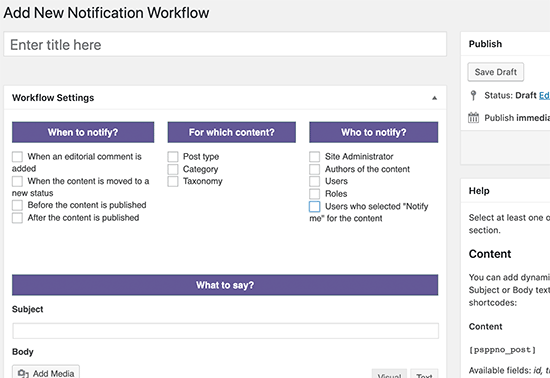
Bir bildirimin ne zaman gönderileceğini, ne zaman bildirim alacak kullanıcıları ve hangi içerik türünü seçebilirsiniz.
Ayrıca bildirim e-postası konusunu ve mesajını da oluşturabilirsiniz. Kullanışlı kısa kodları e-posta iletinizde kullanmak için sağ sütunda bulabilirsiniz.
Blog Yayınlarınıza İçerik Meta Verileri Ekleyin
Editoryal meta veri özelliği, blog yazılarınıza ek faydalı bilgiler eklemenizi sağlar. Gönderiyi düzenleyin veya yeni bir tane oluşturun; içerik meta veri alanlarını Belge panelinin altında göreceksiniz.
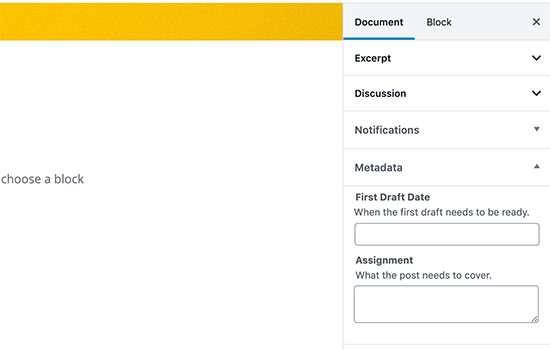
Varsayılan olarak, eklenti ‘İlk taslak tarihi’ ve ‘Atama’ ayrıntılarını meta alanları olarak ekler. Kendi meta veri alanlarınızı da oluşturabilir ve ekleyebilirsiniz.
Basitçe sından PublishPress »Ayarlar WordPress yönetici sayfasında ve Meta Veri sekmesine tıklayın.
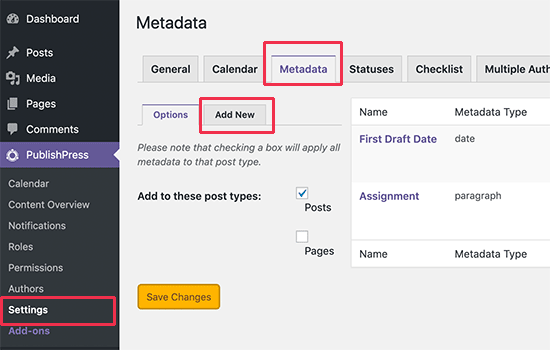
Ardından, yeni özel içerik meta verileri oluşturmak için ‘Yeni Ekle’ sekmesini tıklayın. Buradan, özel editoryal meta verileriniz için bir etiket, açıklama ve form alanı türü ekleyebilirsiniz.
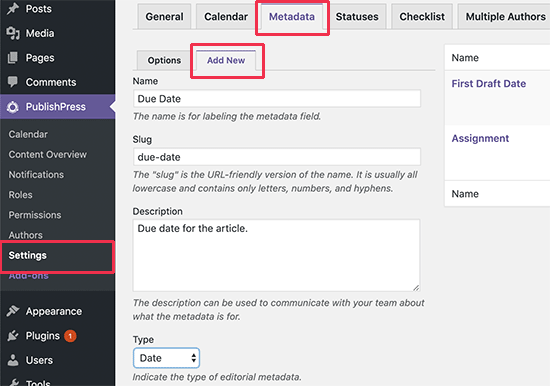
Değişikliklerinizi kaydetmek için ‘Yeni Meta Veri Terimleri Ekle’ düğmesini tıklamayı unutmayın.
Artık yazı yazarken özel içerik meta veri alanınızı kullanabilirsiniz.
Yayın Takviminizi PublishPress ile Yönetme
Bir editör takvimi planlamak ve yönetmek size yayın sıranız hakkında bir kuş bakışı sunar.
İçeriğin ilerlemesini görebilir ve zamanında ve planlandığı gibi yayın yaptığınızdan emin olabilirsiniz.
Birçok editör ekibi bunun için Google Takvim’i veya Asana gibi diğer görev yönetimi araçlarını kullanır. PublishPress, editoryal takviminizi WordPress yönetici alanı içinde görüntülemenizi ve yönetmenizi sağlar.
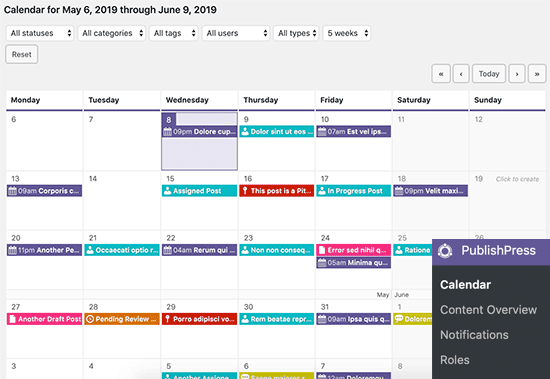
Takvim, size gönderilmesi planlanan tüm gönderileri, ilerleme durumlarını ve daha fazlasını gösterir. Programlanmış tarihlerini değiştirmek için yayınları sürükleyip bırakabilirsiniz.
Ayrıca belirli bir gün için bir yayını anında planlamak için ‘Oluşturmak için tıklayın’ bağlantısını tıklayabilirsiniz.
Yayınlama Öncesi İçerik Kontrol Listesi Ekleyin
PublishPress , tamamen buna değer olan yayın öncesi içerik kontrol listeleri oluşturmak ve eklemek için premium bir eklentiyle birlikte gelir. ‘İçerik Kontrol Listesi’ eklentisini kurmanız ve etkinleştirmeniz yeterlidir.
Ardından, PublishPress »Ayarlar sayfasını ziyaret etmeniz ve Kontrol Listesi sekmesini tıklamanız gerekir .
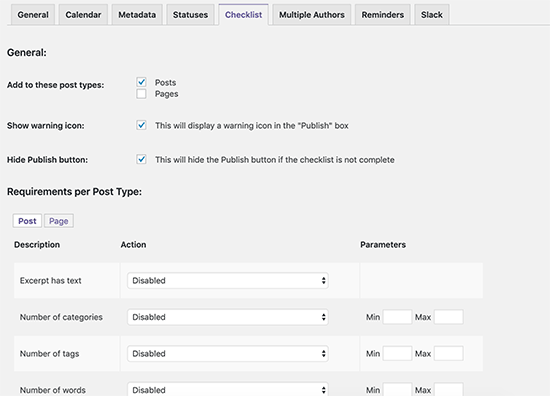
Buradan, içerik kontrol listesini görüntülemek istediğiniz yayın türlerini seçebilirsiniz. Bundan sonra, kontrol listesindeki tüm öğeler bitmediğinde ne olacağını seçmeniz gerekir.
Bunun altında denetim listesi öğelerini eklemeye başlayabilirsiniz. Örneğin, kategori, etiket, özellikli görüntü ve eklemek istediğiniz diğer öğeleri sınırlayın.
İçerik denetim listenizi oluşturduktan sonra, web sitenizdeki herhangi bir yayını eylem halinde görmek için düzenleyebilirsiniz.
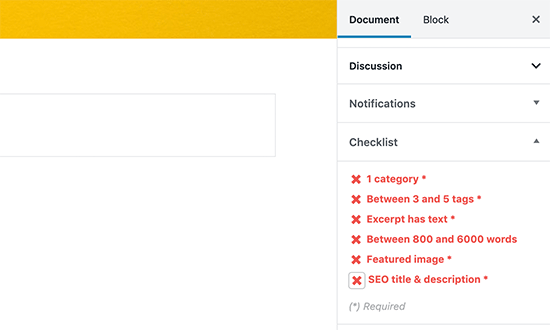
Diğer özellikler
Standart PublishPress özelliklerinin yanı sıra, web sitenizde daha fazlasını yapmak için premium eklentilerle birlikte gelir.
Aşağıda, premium sürümlerini kullanarak etkinleştirebileceğiniz bazı ekstra özellikler bulunmaktadır.
- WooCommerce içerik kontrol listesi – WooCommerce ürünleri için bir içerik kontrol listesi ekleyin.
- Birden çok yazar – Tek bir gönderim için birden çok yazara kredi vermenizi sağlar
- İzinler – Hangi kullanıcıların belirli görevleri tamamlayabileceğini kontrol etmenizi sağlar
- Slack desteği – Slack’de PublishPress bildirimlerini alın
- Hatırlatıcılar – Özel hatırlatıcı bildirim seti
Bu makalenin, çok yazarlı WordPress sitesinde editoryal iş akışınızı geliştirmenize yardımcı olacağını umarız. Ayrıca , web sitenize daha fazla arama trafiği elde etmek için nihai WordPress SEO rehberimizi de görmek isteyebilirsiniz .
Bu makaleyi beğendiyseniz, lütfen WordPress video eğiticileri için YouTube Kanalımıza abone olun . Bizi Twitter ve Facebook’ta da bulabilirsiniz .